前言
每次去安装docker时。都是去到处找,然后觉得命令多懒。于是在这做一下简单的记录。跟我一样懒的可以直接一行行复制执行,部分内容都有解释
代码部分
安装必要的环境:
apt update
apt upgrade -y
apt install curl vim wget gnupg dpkg apt-transport-https lsb-release ca-certificates插入docker的gpg公钥和apt源:
curl -sSL https://download.docker.com/linux/debian/gpg | gpg --dearmor > /usr/share/keyrings/docker-ce.gpg
echo "deb [arch=$(dpkg --print-architecture) signed-by=/usr/share/keyrings/docker-ce.gpg] https://download.docker.com/linux/debian $(lsb_release -sc) stable" > /etc/apt/sources.list.d/docker.listcurl -sSL https://download.docker.com/linux/debian/gpg | gpg --dearmor > /usr/share/keyrings/docker-ce.gpg
echo "deb [arch=$(dpkg --print-architecture) signed-by=/usr/share/keyrings/docker-ce.gpg] https://download.docker.com/linux/ubuntu $(lsb_release -sc) stable" > /etc/apt/sources.list.d/docker.list国内机器源可以用中科大源这个:
注意,如果你不完全信任国内的镜像源,请将第一行gpg秘钥部分,替换为国外源的gpg,以防止有任何攥改的可能
curl -sS https://mirrors.ustc.edu.cn/docker-ce/linux/debian/gpg | gpg --dearmor > /usr/share/keyrings/docker-ce.gpg
echo "deb [arch=$(dpkg --print-architecture) signed-by=/usr/share/keyrings/docker-ce.gpg] https://mirrors.ustc.edu.cn/docker-ce/linux/debian/ $(lsb_release -sc) stable" > /etc/apt/sources.list.d/docker.listcurl -sS https://mirrors.ustc.edu.cn/docker-ce/linux/ubuntu/gpg | gpg --dearmor > /usr/share/keyrings/docker-ce.gpg
echo "deb [arch=$(dpkg --print-architecture) signed-by=/usr/share/keyrings/docker-ce.gpg] https://mirrors.ustc.edu.cn/docker-ce/linux/ubuntu/ $(lsb_release -sc) stable" > /etc/apt/sources.list.d/docker.list然后更新一下apt库缓存,即可安装Docker CE 和 Docker Compose了。(现在的docker compose已经是插件版的了,相对于老版本,好像是命令从docker-compose 变化到 docker compose了
apt update
apt install docker-ce docker-ce-cli containerd.io docker-compose-plugin此时可以用 docker version 和 docker compose version 来检查docker是否安装成功:
root@VM-Debian ~ $ docker version
Client: Docker Engine - Community
Version: 27.3.1
API version: 1.47
Go version: go1.22.7
Git commit: ce12230
Built: Fri Sep 20 11:41:11 2024
OS/Arch: linux/amd64
Context: default
Server: Docker Engine - Community
Engine:
Version: 27.3.1
API version: 1.47 (minimum version 1.24)
Go version: go1.22.7
Git commit: 41ca978
Built: Fri Sep 20 11:41:11 2024
OS/Arch: linux/amd64
Experimental: false
containerd:
Version: 1.7.22
GitCommit: 7f7fdf5fed64eb6a7caf99b3e12efcf9d60e311c
runc:
Version: 1.1.14
GitCommit: v1.1.14-0-g2c9f560
docker-init:
Version: 0.19.0
GitCommit: de40ad0
root@VM-Debian ~ $ docker compose version
Docker Compose version v2.29.7如果需要某个特定用户可以用 Docker rootless 模式运行 Docker,那么可以把这个用户也加入 docker 组,比如我们把 www-data 用户加进去:
apt install docker-ce-rootless-extras
sudo usermod -aG docker www-dataDocker 配置优化
普通的常规使用可以使用以下配置文件:
主要是开启了自定义内网IPv6地址,开启容器IPv6,限制日志文件大小 防止docker日志塞满硬盘
(感谢 烧饼博客 提供的docker教学配置文件部分)
cat > /etc/docker/daemon.json << EOF
{
"log-driver": "json-file",
"log-opts": {
"max-size": "20m",
"max-file": "3"
},
"ipv6": true,
"fixed-cidr-v6": "fd00:dead:beef:c0::/80",
"experimental":true,
"ip6tables":true
}
EOF如国内机器链接docker hub不太方便的情况下,可以使用添加了镜像源的配置文件
本文镜像源部分编写日为 2024年10月17日20:22 可能时间长了会失效。失效后自行修改镜像源即可
cat > /etc/docker/daemon.json << EOF
{
"log-driver": "json-file",
"log-opts": {
"max-size": "20m",
"max-file": "3"
},
"ipv6": true,
"fixed-cidr-v6": "fd00:dead:beef:c0::/80",
"experimental":true,
"ip6tables":true
"registry-mirrors": [
"https://hub.nat.tf",
"https://hub1.nat.tf",
"https://hub2.nat.tf"
]
}
EOF最后,重载docker,Enjoy!
systemctl daemon-reload
systemctl restart docker© 版权声明
文章版权归作者所有,未经允许请勿转载。
THE END
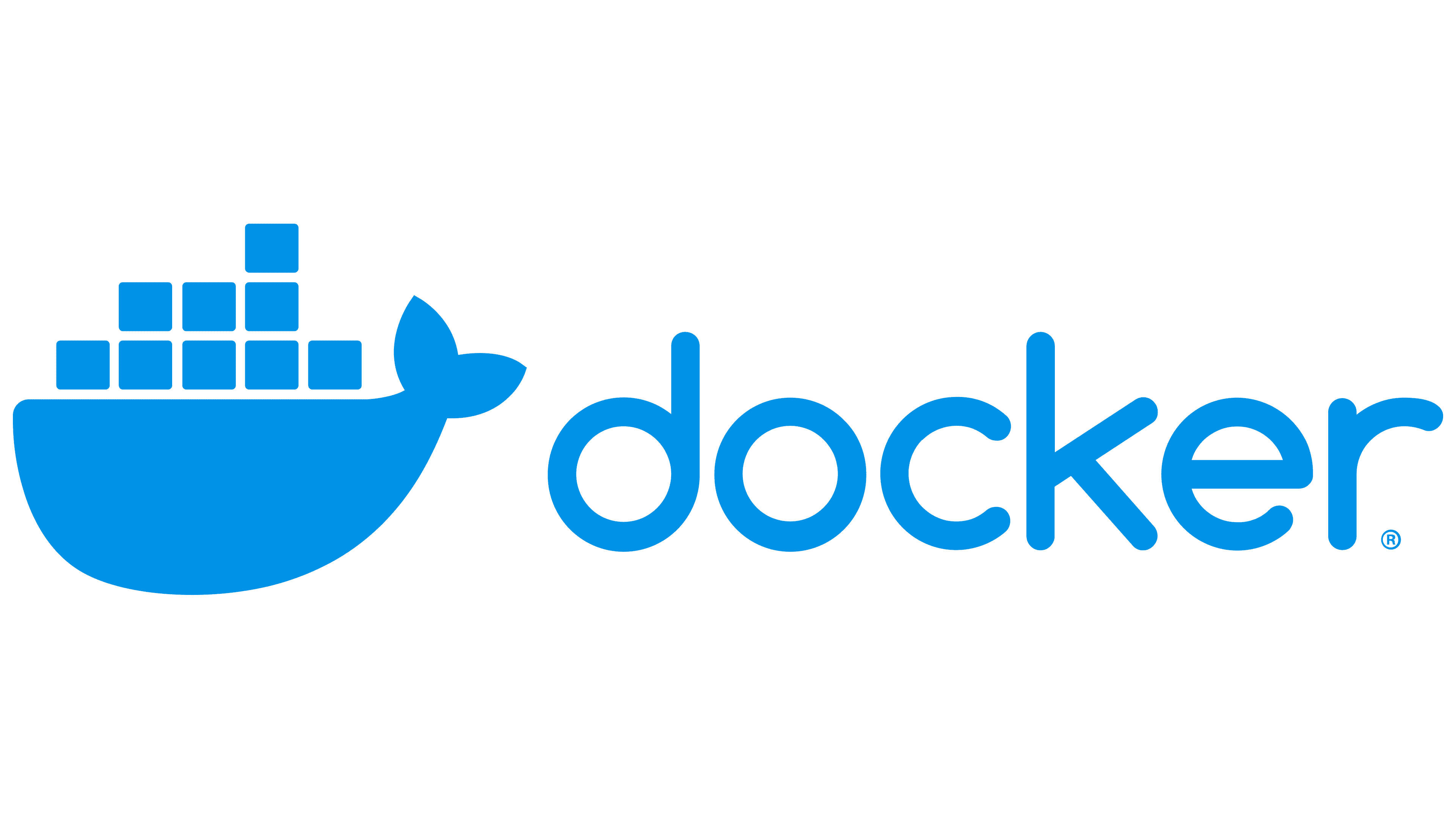


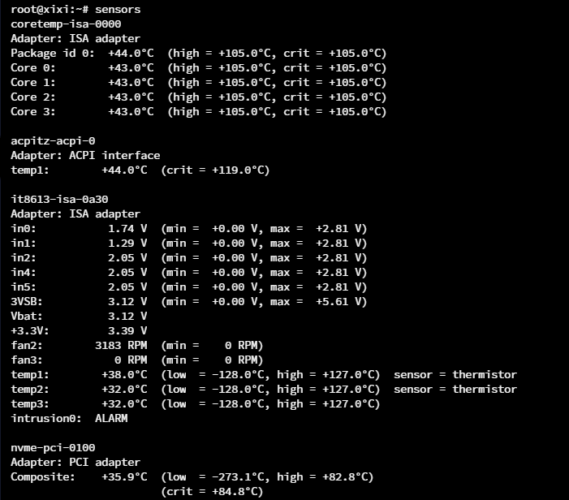





暂无评论内容